Windows 10에서 최대 절전 모드 암호를 설정하는 방법
- PHPz앞으로
- 2024-01-08 20:29:544943검색
win10 시스템을 사용하다 보면 어떤 일로 인해 잠시 자리를 비워야 할 때가 있는데, 컴퓨터를 끄고 싶지는 않지만 다른 사람이 컴퓨터를 사용하는 것을 원하지 않기 때문에 실제로 대기 비밀번호를 설정해야 합니다. , 대기 비밀번호는 컴퓨터 시작 비밀번호와 동일합니다.
win10에서 대기 비밀번호를 설정하는 방법:
1. 먼저 메뉴에서 검색하여 로그인 설정 항목을 선택하세요.
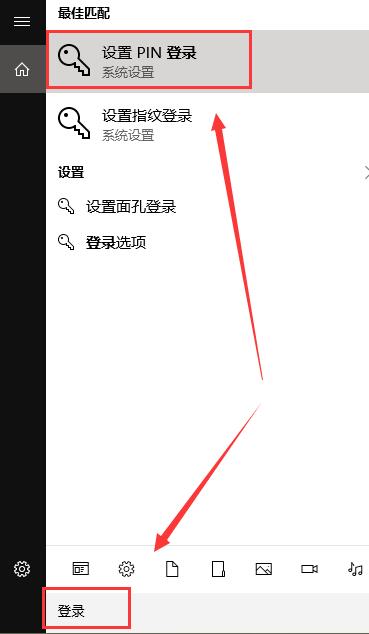
2. 로그인 비밀번호가 설정되어 있지 않은 경우 먼저 로그인 비밀번호를 설정해야 합니다. 딸깍 하는 소리.

3. 그런 다음 잠금 화면 비밀번호를 입력하고 설정하세요.

4. 생성이 완료되면 아래를 클릭해주세요.

5. 잠금 화면 인터페이스에 들어간 후 비밀번호를 입력해야 합니다.

6. 대기 모드에서 깨어나는 데 비밀번호가 필요하지 않은 경우 설정에서 "계정"을 열어야 합니다.

7. 그런 다음 "로그인 옵션"을 입력하세요

8. 그런 다음 로그인해야 합니다. "컴퓨터가 절전 모드에서 깨어날 때"로 변경합니다.

위 내용은 Windows 10에서 최대 절전 모드 암호를 설정하는 방법의 상세 내용입니다. 자세한 내용은 PHP 중국어 웹사이트의 기타 관련 기사를 참조하세요!
성명:
이 기사는 somode.com에서 복제됩니다. 침해가 있는 경우 admin@php.cn으로 문의하시기 바랍니다. 삭제
이전 기사:꼭 알아야 할 win10 서비스다음 기사:꼭 알아야 할 win10 서비스

